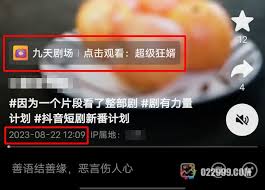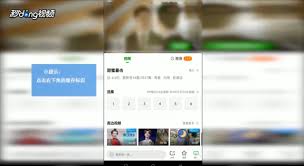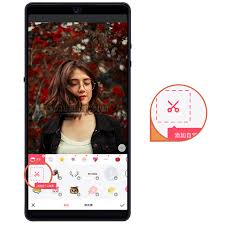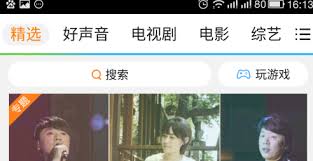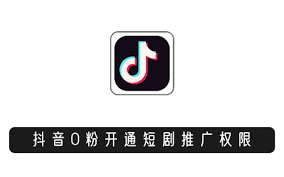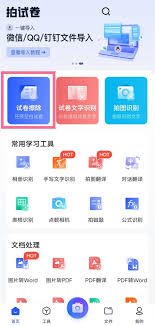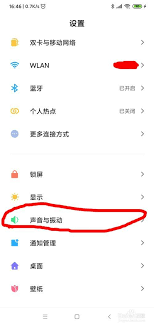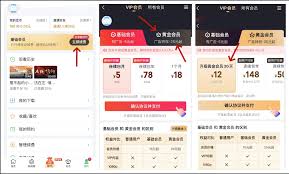如何去掉word文档的箭头
2024-12-03 11:37:33网友
在使用microsoft word编辑文档时,有时会遇到一些箭头符号,这些符号通常表示段落标记、编辑标记或其他特殊字符。虽然这些标记在编辑过程中有一定的作用,但有时候我们可能希望将它们去掉,使文档看起来更加整洁。以下是一些常见的方法来去除word文档中的箭头符号。
方法一:直接选择并删除
这是最直接的方法,适用于文档中箭头符号数量较少的情况。具体操作如下:
1. 在word文档中找到箭头符号,这些箭头通常出现在文本的边缘或插入点附近。
2. 直接选择箭头符号,并按下键盘上的delete键进行删除。
方法二:使用“显示/隐藏编辑标记”功能
word提供了“显示/隐藏编辑标记”的功能,可以方便地隐藏或显示文档中的箭头符号。
1. 打开word文档,并确保你处于编辑状态。
2. 在顶部菜单栏的“开始”选项卡中,找到“段落”组。
3. 在该组中,寻找一个名为“显示/隐藏编辑标记”的图标(通常显示为一个类似“¶”的符号),并点击该图标。点击后,文档中的小箭头(段落标记)应该会消失。如果再次点击该图标,箭头会重新显示。
另外,还可以通过以下步骤永久去除箭头符号:
1. 点击左上角的“文件”菜单,选择“选项”。
2. 在弹出的word选项窗口中,选择“显示”选项卡。
3. 找到“段落标记”或其他相关选项,并取消其勾选状态。
4. 点击“确定”按钮,保存设置。此时,文档中的小箭头应该会消失。
方法三:使用“查找和替换”功能
如果需要批量替换或删除某些特定的编辑符号(如手动换行符、段落标记等),可以使用word的“查找和替换”功能。
1. 打开word文档,并按下ctrl+h快捷键打开“查找和替换”对话框。
2. 在“查找内容”框中,点击“特殊格式”按钮,并选择你想要查找的编辑符号(如“手动换行符”或“段落标记”)。在word中,段落标记的特殊字符代码是^p。
3. 在“替换为”框中,选择“无”或留空。
4. 点击“全部替换”按钮,word将自动查找并替换选定的编辑符号。
方法四:使用无边框样式
如果箭头符号是由于文本或段落的边框引起的,可以尝试使用无边框样式来去除它们。
1. 选择要更改的文本或段落。
2. 在“开始”选项卡中,找到“段落”或“边框”下拉菜单。
3. 选择“无边框样式”,这样文本周围的边框就会消失,同时箭头符号也会随之消失(如果它们是由边框引起的)。

通过上述方法,你可以轻松去除word文档中的箭头符号,使文档看起来更加整洁和专业。选择哪种方法取决于你的具体需求和文档中箭头符号的数量。
文章推荐 MORE +